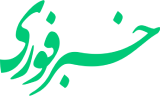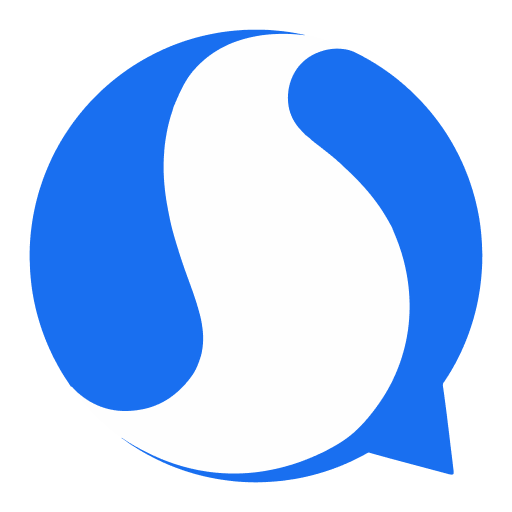نحوه کنترل سرعت پهنای باند در ویندوز 10
پهنای باند اصطلاح مورد استفاده برای تعیین مقدار اولویت اتصال به یک فعالیت در حال اجرا بر روی کامپیوتر شما است. شما میتوانید سرعت پهنای باند را در هنگام بهروزرسانیهای استور و ویندوز کنترل کنید.
پهنای باند اصطلاح مورد استفاده برای تعیین مقدار اولویت اتصال به یک فعالیت در حال اجرا بر روی کامپیوتر شما است. شما میتوانید سرعت پهنای باند را در هنگام بهروزرسانیهای استور و ویندوز کنترل کنید.
مایکروسافت یک ویژگی جدید در بهروزرسانی فال کریترز به ویندوز 10 اضافه کرده است که به شما امکان میدهد تا بر سرعت پهنای باند در پس زمینه در هنگام آپدیت ویندوز و آپدیت استور کنترل داشته باشید.
بسیاری از کاربران دوست دارند در هنگام بهروزرسانی ویندوز یا بهروزرسانی برنامههای استور سرعت دانلود بیشتری داشته باشند و البته کاربرانی نیز هستند که سرعت پهنای باند برای آنها مهم نیست، فقط میخواهند بر آن کنترل داشته باشند.
چگونه سرعت پهنای باند ویندوز را کنترل کنیم؟
تظیمات را باز کنید و به قسمت Update and Security بروید.

Advanced options را پیدا و روی آن کلیک کنید.

در این صفحه گزینه Delivery Optimisation را پیدا کنید و روی آن کلیک کنید.

در بخش Delivery Optimisation قسمت Advanced options را پیدا و روی آن کلیک کنید.

منویی را مشاهده میکنید. با کلیک بر روی گزینه Limit how much bandwidth is used for downloading updates in the background میتوانید سرعت پهنای باند برای بهروزرسانی های ویندوز را کنترل کنید. همچنین با کلیک بر روی گزینه Limit how much bandwidth is used for downloading updates in the foreground امکان این وجود دارد که میزان دانلودهای بروز رسانی ویندوز 10 را در پس زمینه محدود کنید. سپس میتوانید آن را به دلخواه خود تغییر دهید. مایکروسافت این میزان را بین 45 و 90 درصد تنظیم کرده است.
منبع: وین فون
729